
Sommario:
- Autore John Day [email protected].
- Public 2024-01-30 10:02.
- Ultima modifica 2025-01-23 14:49.
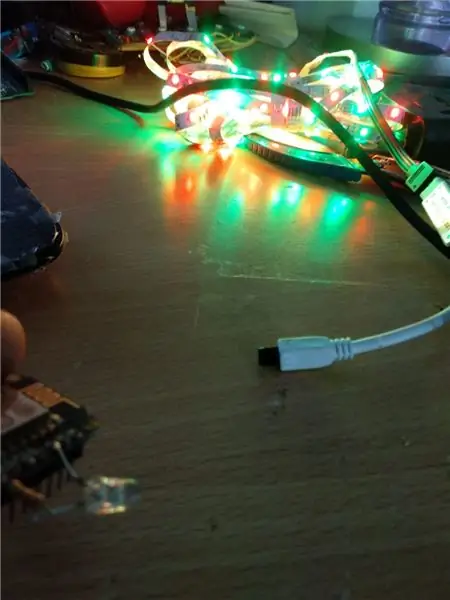


Striscia LED Ir economica reattiva sonora
beh, l'idea è nata dopo che è arrivata la striscia led da AliExpress e non erano neopixel ma striscia LED RGB con 44krys o 24 tasti di tipo remoto, Dumb me lol, ho ordinato quello sbagliato. Li volevo per una festa, ma con telecomando! !! Naaah. Così ho piegato le maniche e l'ho cercato su Google.
Ho un server Web IR basato su ESP che mappa gli stessi pulsanti remoti sul pin dell'emettitore IR collegato a un led IR.
ma volevo qualcosa di diverso come un suono reattivo, di nuovo ho ottenuto molti tutorial con ws1811 o neopixel e alcuni anche con MOSFET e LED, ma ero fuori tempo quindi ho provato un approccio stupido di Mapping Audio anche se A0 PIN di esp e mappatura dell'output in bucket per abilitare alcune combinazioni di pulsanti remoti a infrarossi per lo più solo rgb, ma scommetto che lo renderai migliore di me.
Forniture
1. a Strisce LED ovviamente con alimentatore
2. esp8266 / nodo mcu
3. LED emettitore IR
4. Un resistore
5. Cavo di programmazione
6. arduino ide
7. un saldatore (alcune saldature di base)
8. un 7805 ic (per l'utilizzo di alimentazione led come alimentazione esp)
9. Un modulo microfono o aux y split per l'ingresso audio
Passaggio 1: preparazione di Esp
- Prima di tutto, collega il Nodemcu al computer o al laptop.
- Ora installa il driver di nodemcu (google it).
- Dopo averlo aperto, l'IDE Arduino (ovviamente è necessario scaricarlo e installarlo) Fare clic su "Strumenti" sulla barra degli strumenti di Arduino fare clic su "Board" Selezionare "Board Manager" e cercare esp8266 installarlo (ci vorrà del tempo per finire)
- Ora seleziona "Schizzo" dalla barra degli strumenti di Arduino seleziona "Includi libreria" da lì seleziona "Gestisci librerie" Cerca "IRremoteESP8266" e installalo
-
Ora la configurazione viene eseguita solo da "Strumenti" dobbiamo andare su "Schede" Selezionare "NodeMcu 1.0(ESP 12-E)" o qualcos'altro versione di ESP8266.
Passaggio 2: preparazione e test del LED IR
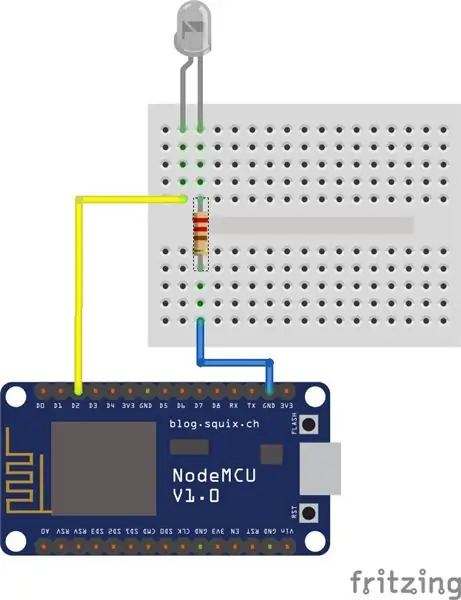
Prima di tutto, dobbiamo installare la libreria irLED per esp
Andare qui
Identificazione della striscia led con telecomando a 24 tasti o 44 tasti (più grande)
per ottenere il codice dei telecomandi vai QUI
Con la libreria installata dobbiamo preparare il nostro LED IR collegandolo come mostrato nell'immagine. Basandosi su di esso collegare il LED IR, quindi caricare il seguente schizzo e puntare il LED IR sul controller. La striscia LED dovrebbe lampeggiare (si accende e si spegne). // funziona sia con telecomando a 24 che a 44 tasti.
QUI è il codice per farlo.
#define IR_OFF 0xF740BF //Codici ir resettivi a 32 bit#define IR_ON 0xF7C0 #include<IRremoteESP8266.h IRsend irsend(4); // pin IR void setup() { irsend.begin(); } void loop() { irsend.sendNEC(IR_ON, 32); ritardo (5000); irsend.sendNEC(IR_OFF, 32); ritardo (5000); }
Passaggio 3: cablaggio e preparazione del microfono


Useremo solo il pin analogico di Espe8266 A0 per prendere l'ingresso come segnale analogico e usarlo per attivare il led ir in base al suono
Connetti Out Pin a a0
Collegare 5V a Vin (il nodo AS mcu non ha un'uscita 5v)
è così che allineeremo il LED IR collegato al pin D2 al ricevitore della striscia LED.
un
Passaggio 4: carica il codice ed è pronto per il rock
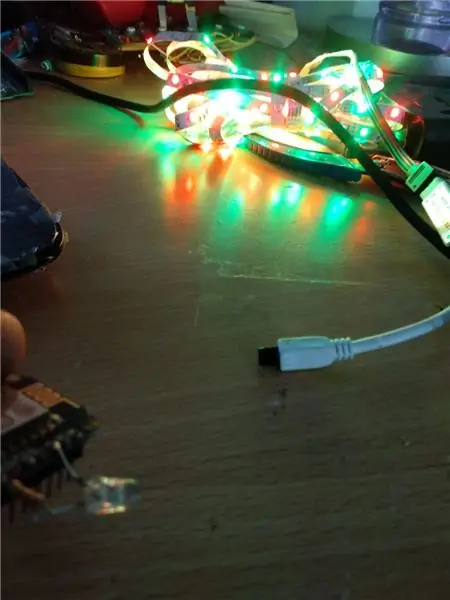
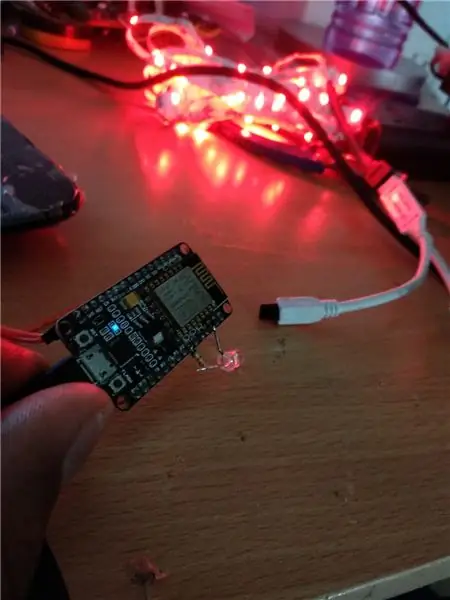
#include #include#define microfonoPin A0 int sound; int suono1; const int irPin = 4; //d2IRsend irsend(irPin);void setup() { Serial.begin(9600); pinMode(microfonoPin, INPUT); pinMode(irPin, OUTPUT);} // Codici led ir #define IR_BPlus 0xFF3AC5 // #define IR_BMinus 0xFFBA45 // #define IR_ON 0xFF827D // #define IR_OFF 0xFF02FD // #define IR_R 0xFF1AE5 // 0x965 IR_ define IR_B 0xFFA25D // #define IR_W 0xFF22DD // #define IR_B1 0xFF2AD5 // #define IR_B2 0xFFAA55 // #define IR_B3 0xFF926D // #define IR_B4 0xFF12ED // #define IR_FF6_B7 // IR_B7 #define #B5 0xFF0 IR5 // 0xFFB24D // #definire IR_B8 0xFF32CD // #definire IR_B9 0xFF38C7 // #definire IR_B10 0xFFB847 // #definire IR_B11 0xFF7887 // #definire IR_B12 0xFFF807 // #definire IR_B13 /15/0xFF18fine IR_B13 0xFF18IR_B // #definire / #define IR_B16 0xFFD827 // #define IR_UPR 0xFF28D7 // #define IR_UPG 0xFFA857 // #define IR_UPB 0xFF6897 // #define IR_QUICK 0xFFE817 // #define IR_DOWNR 0xFF08F7 // #BV 0xFF08F7 // G 0xFF88 IR_DOWN77 define IR_SLOW 0xFFC837 // #define IR_DIY1 0xFF30CF // #define IR_DIY2 0xFFB04F // #define IR_DIY3 0xFF708F // #define IR_AUTO 0xFFF00F // #definire IR_DIY4 0xFF10EF // #definire IR_DIY5 0xFF906F // #definire IR_DIY6 0xFF50AF // #definire IR_FLASH 0xFFD02F // #definire IR_JUMP3 0xFF20DF // #definire_F /F3 //EADE01_ IR_FFJUMFF7 #definire 0x / void loop() { sound = analogRead(microphonePin); // ottenere la lettura del segnale audio in ingresso Serial.print(sound); // invia le letture del segnale audio al display seriale Serial.print(" "); if (sound > 415) { sound1 = map(sound, 415, 750, 140, 255); // mappa i valori di frequenza più alti che sono al di sopra dell'offset sulla scala di 150 - 255 } else if (sound > 340 && sound < 415) // mantenendo la lettura dell'offset a zero scale..qui il valore di offset nell'intervallo 340 - 415(valore di offset a 1.45v)..dipende dai componenti utilizzati nel circuito.. { sound1 = map(sound, 340, 415, 0, 9); } else if (suono 240) { irsend.sendNEC(IR_FLASH, 32); irsend.sendNEC(IR_QUICK, 32); irsend.sendNEC(IR_QUICK, 32); irsend.sendNEC(IR_QUICK, 32); irsend.sendNEC(IR_QUICK, 32); irsend.sendNEC(IR_QUICK, 32); irsend.sendNEC(IR_QUICK, 32); } else if ((sound1) > 200) { irsend.sendNEC(IR_G, 32); irsend.sendNEC(IR_B, 32); delay(120);} else if (sound1 > 160) { irsend.sendNEC(IR_R, 32); irsend.sendNEC(IR_B, 32); ritardo(120); } else if (sound1 > 120) { irsend.sendNEC(IR_B, 32); ritardo(120); } else if (sound1 > 80) { irsend.sendNEC(IR_B, 32); ritardo(120); } else if (sound1 > 40) { irsend.sendNEC(IR_G, 32); ritardo(120); } else if (sound1 > 10) { irsend.sendNEC(IR_R, 32); delay(120);} else { irsend.sendNEC(IR_FADE7, 32); ritardo(120); } Serial.println(sound1); ritardo(50); }
Consigliato:
Striscia LED reattiva musicale: 5 passaggi
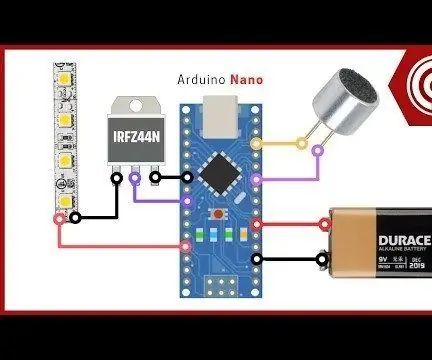
Striscia LED Music Reactive: Introduzione: Le strisce LED Music Reactive sono straordinarie per le iniziative di illuminazione. Puoi farlo con Arduino e inoltre senza Arduino. In questo momento, parleremo di come realizzare una striscia LED reattiva musicale utilizzando la programmazione Arduino
Striscia LED reattiva al suono: 7 passaggi

Striscia LED reattiva al suono: Ciao amico, oggi realizzerò un circuito molto interessante che è una striscia LED reattiva al suono. La striscia LED si illuminerà in base alla musica. Questo circuito è fantastico. Aumenterà l'illuminazione della stanza. Iniziamo
Striscia LED RGB reattiva musicale con codice- WS1228b - Utilizzo di Arduino e modulo microfono: 11 passaggi

Striscia LED RGB reattiva musicale con codice| WS1228b | Utilizzo del modulo Arduino e microfono: creazione di una striscia LED Music Reactive WS1228B utilizzando Arduino e il modulo microfono
Gonna equalizzatore reattiva del suono indossabile: 21 passaggi (con immagini)

Wearable Sound Reactive Equalizer Skirt: Per un po', ho voluto progettare un pezzo che interagisse con il suono. L'Equalizer Skirt ha un'elettronica integrata che reagisce al livello di rumore nel suo ambiente. I LED integrati sono disposti come barre di equalizzazione per evidenziare la reattività del suono
Luce reattiva musicale--Come creare una luce reattiva musicale super semplice per rendere il desktop fantastico.: 5 passaggi (con immagini)

Luce reattiva musicale|| Come creare una luce reattiva musicale super semplice per rendere il desktop fantastico.: Ehi, ragazzi, oggi costruiremo un progetto molto interessante. Oggi costruiremo una luce reattiva musicale. Il led cambierà la sua luminosità in base a il basso che è in realtà un segnale audio a bassa frequenza. È molto semplice da costruire. Faremo
